- Autorius Jason Gerald [email protected].
- Public 2024-01-19 22:13.
- Paskutinį kartą keistas 2025-01-23 12:26.
Šis „wikiHow“moko jus, kaip patikrinti bendrą „Android“RAM naudojimą ir talpą. Nors nebegalite patikrinti RAM per „Nustatymų“programos skiltį „Atmintis“, galite naudoti paslėptą kūrėjo parinkčių meniu, kad peržiūrėtumėte „Android“RAM statistiką. Taip pat galite naudoti nemokamą programą „Paprastas sistemos monitorius“, kad pamatytumėte RAM naudojimą „Android“, o „Samsung Galaxy“savininkai gali naudoti įrenginio priežiūros programą.
Žingsnis
1 metodas iš 3: kūrėjo parinkčių naudojimas
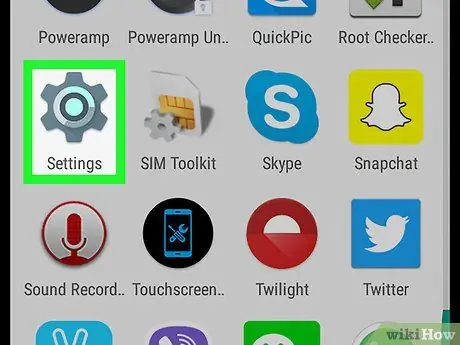
Žingsnis 1. Atidarykite „Android“nustatymų meniu
Dviem pirštais perbraukite iš ekrano viršaus į apačią, tada bakstelėkite „Nustatymai“
viršutiniame dešiniajame išskleidžiamojo meniu kampe.
Programų stalčiuje (programų stalčiuje) taip pat galite paliesti nustatymų programą. Ši programa skiriasi priklausomai nuo „Android“gamintojo
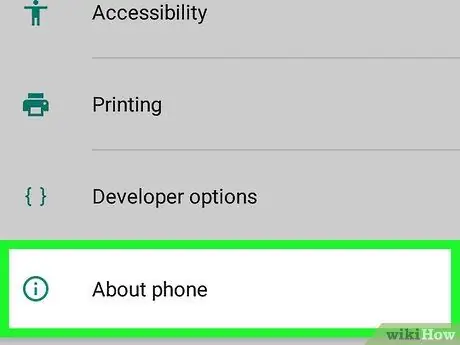
Žingsnis 2. Slinkite į apačią ir bakstelėkite Apie telefoną
Jį rasite meniu „Nustatymai“apačioje.
Jei naudojate planšetinį kompiuterį, ši parinktis pavadinta Apie planšetinį kompiuterį.
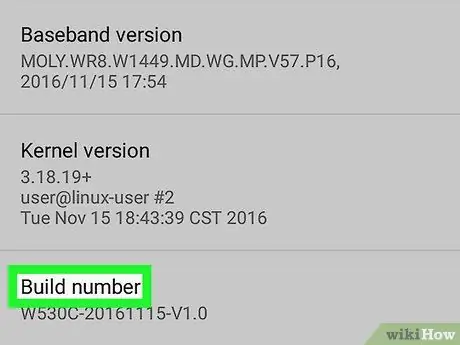
Žingsnis 3. Raskite antraštę „Sukūrimo numeris“
Slinkite žemyn puslapyje „Apie telefoną“, kol rasite parinktį „Sukurti numerį“. Priklausomai nuo jūsų „Android“, gali būti papildomas meniu, kuriame bus rodomas skyrius „Sukūrimo numeris“.
Jei naudojate „Android“„Samsung Galaxy“, palieskite Informacinė programinė įranga rasti „Sukūrimo numeris“.
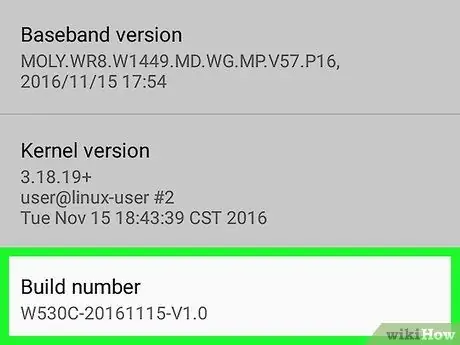
Žingsnis 4. Septynis kartus bakstelėkite pavadinimą „Sukurti numerį“
Jei taip, pranešime rašoma: „Dabar esate kūrėjas!“(dabar esate kūrėjas!) pasirodys ekrano apačioje.
Jei nerandate pranešimo, bakstelėkite antraštę „Sukurti numerį“, kol pamatysite
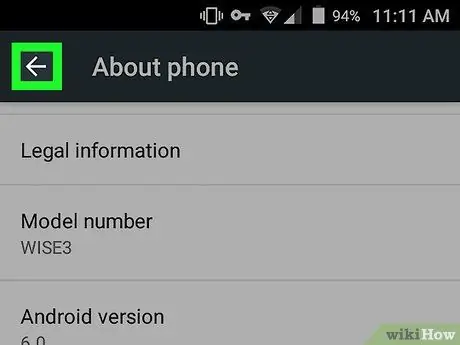
Žingsnis 5. Grįžkite į „Nustatymų“puslapį
„Android“bakstelėkite mygtuką „Atgal“.
Kitiems „Samsung Galaxy“ar „Android“naudotojams, kurie pateikia meniu viduje Apie telefoną, dukart bakstelėkite mygtuką „Atgal“.
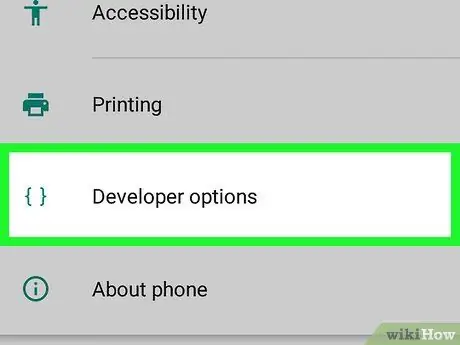
Žingsnis 6. Bakstelėkite Kūrėjo parinktys
Jis yra tiesiai virš arba žemiau parinkčių Apie telefoną.
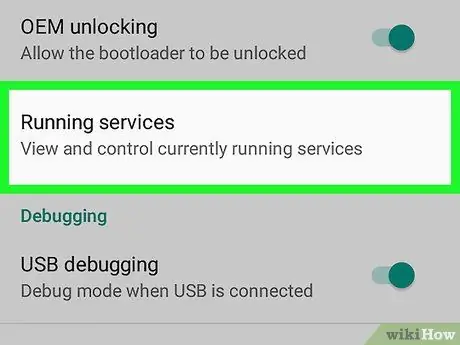
Žingsnis 7. Raskite ir bakstelėkite parinktį Atmintis
Šios parinkties vieta skiriasi priklausomai nuo jūsų naudojamo „Android“, todėl slinkite žemyn kūrėjo parinkčių meniu, kol rasite parinktį Atmintis.
„Samsung Galaxy Android“naudotojams pasirinkite Bėgimo paslaugos.
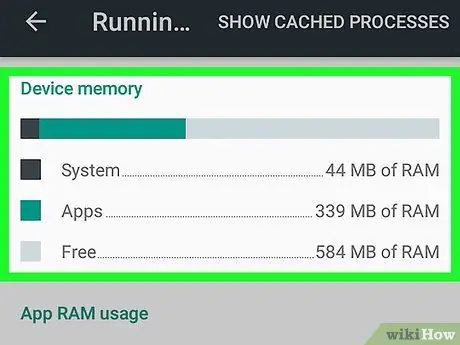
Žingsnis 8. Patikrinkite „Android“RAM
Meniu „Atmintis“ieškokite informacijos apie „Android“RAM naudojimą ir bendrą talpą.
„Samsung Android“naudotojams šią informaciją rasite ekrano viršuje esančioje skiltyje „RAM būsena“
2 metodas iš 3: „Simple System Monitor“naudojimas
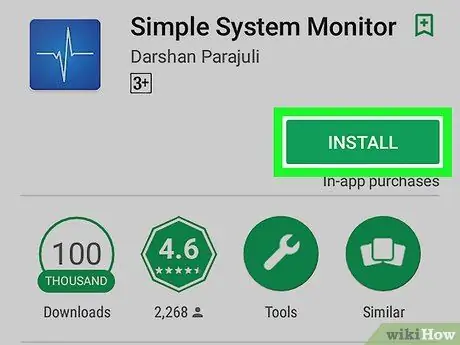
Žingsnis 1. Įdiekite paprastą sistemos monitorių
Ši programa leidžia matyti kelis „Android“sistemos naudojimo aspektus, įskaitant RAM:
-
atviras
Zaidimu parduotuve.
- Palieskite paieškos juostą.
- Bakstelėkite paprastą sistemos monitorių.
- Palieskite Paprastas sistemos monitorius išskleidžiamajame meniu.
- Palieskite DIEGTI, tada SUTINKU jei prašoma.
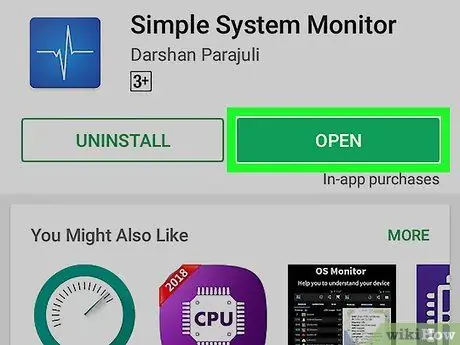
2 veiksmas. Atidarykite „Simple System Monitor“
Palieskite ATVIRAS „Google Play“parduotuvėje arba bakstelėkite mėlynos ir baltos „Simple System Monitor“programos piktogramą programų stalčiuje (programų stalčius („Android“)).
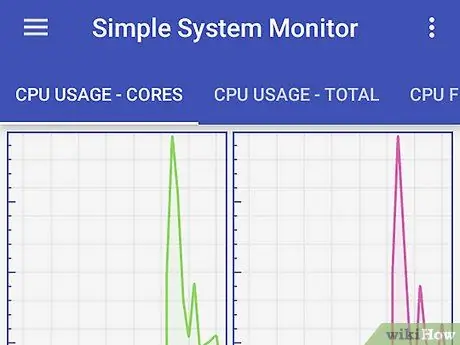
Žingsnis 3. Kai būsite paraginti atidaryti paprastą sistemos stebėjimo puslapį, bakstelėkite Gerai
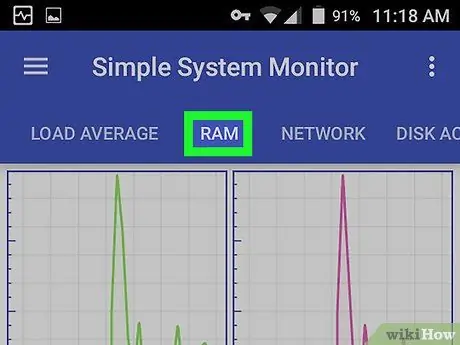
Žingsnis 4. Bakstelėkite RAM etiketę
Jis yra ekrano viršuje.
Atsižvelgiant į „Android“ekrano dydį, norint rodyti parinktis, gali tekti braukti kairėn išilgai etiketės ekrano viršuje RAM.
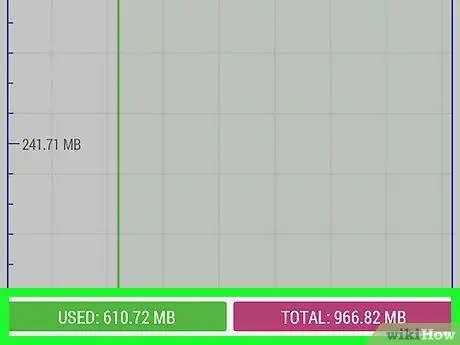
Žingsnis 5. Patikrinkite RAM naudojimą ir prieinamumą
RAM naudojimo informaciją matysite apatiniame kairiajame ekrano kampe, o visa „Android“turima RAM (t. Y. Nenaudojama sistema) yra apatiniame dešiniajame kampe.
3 metodas iš 3: „Samsung Galaxy“įrenginio priežiūros naudojimas
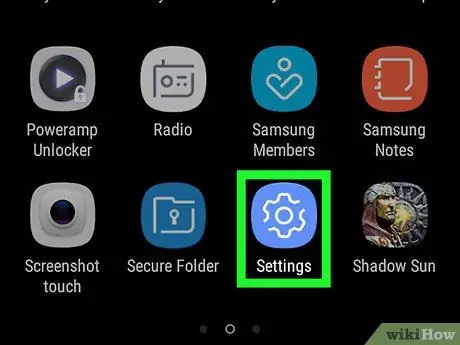
Žingsnis 1. Atidarykite „Android“nustatymų meniu
Dviem pirštais perbraukite iš ekrano viršaus į apačią, tada bakstelėkite krumpliaračio piktogramą „Nustatymai“
pasirodžiusiame išskleidžiamajame meniu viršutiniame dešiniajame kampe.
Taip pat galite bakstelėti „Nustatymų“programą, kuri yra „App Drawer“mėlyna ir balta pavara
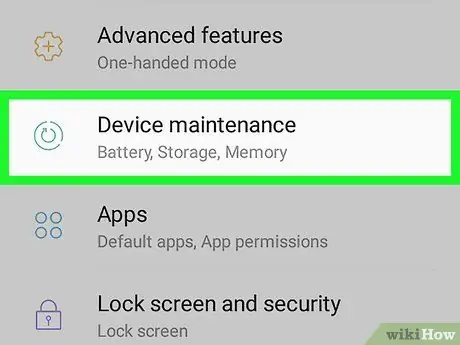
Žingsnis 2. Bakstelėkite Įrenginio priežiūra
Įdėkite šią parinktį puslapio apačioje ir bus atidaryta įrenginio valdymo paslauga.
Jei norite peržiūrėti šią funkciją, gali tekti slinkti žemyn
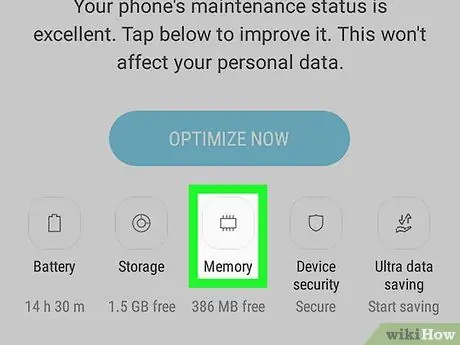
Žingsnis 3. Bakstelėkite Atmintis
Tai mikroschemos formos piktograma ekrano apačioje.
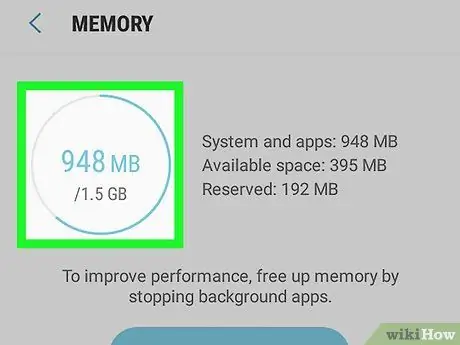
Žingsnis 4. Patikrinkite „Android“RAM
Ekrano viršuje pamatysite apskritimą, nurodantį, kiek RAM sunaudojama, palyginti su visa jos talpa (pvz., „1,7 GB / 4 GB“).






